
Apple a récemment lancé son tout nouvel iPhone 12 avec un design entièrement nouveau doté d’un écran en céramique Super Retina XDR, d’un scanner LiDAR, d’un système d’appareil photo professionnel et de sa fonction A14 la plus avancée. Toutes ces fonctions prometteuses attirent sans aucun doute l’attention des geeks que même les utilisateurs d’Android envisagent maintenant de faire un grand pas vers la série des iPhone 12. Cela dit, si vous êtes l’un de ces geeks, nous vous apprendrons aujourd’hui comment transférer les données Android vers iPhone 12 et ainsi accéder à vos anciens fichiers sur votre nouveau téléphone.
Comment transférer les données Android vers iPhone 12 ?
AirMore
AirMore est un outil en ligne qui permet de passer un smartphone Android à un iPhone 12, et réciproquement sans fil. Il permet de transférer rapidement des photos, de la musique, des vidéos, des documents et des applications. En outre, vous pouvez également passer un appel ou envoyer un message à l’aide de cette application géniale. Voici comment vous pouvez en profiter.
- Téléchargez l’application sur votre téléphone Android et votre iPhone 12.
- Connectez votre téléphone Android et votre iPhone 12 au même réseau WiFi.
- Sur les deux appareils, appuyez sur Plus, puis sur Transfert de téléphone pour rechercher des appareils.
- Touchez l’avatar de l’appareil cible.
- Une fois connecté, appuyez sur les éléments du téléphone Android que vous souhaitez transférer, puis appuyez sur Envoyer. Les fichiers seront alors immédiatement transférés sur votre iPhone 12.
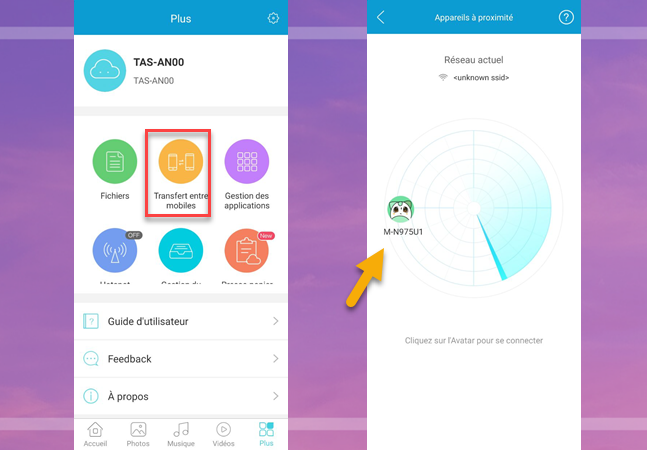
ApowerManager
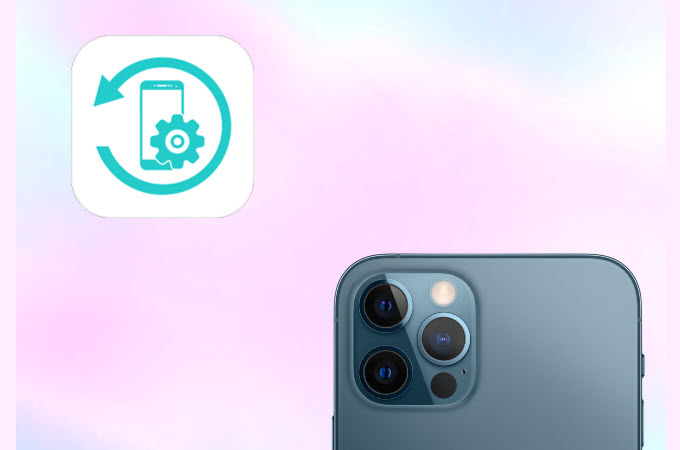
Comme son nom l’indique, ApowerManager est un outil de gestion de fichiers disponible à la fois pour les appareils Android et iOS. Vous pouvez utiliser cette application pour copier les fichiers d’Android vers iPhone 12 ou pour restaurer et sauvegarder des données. Parmi les contenus que vous pouvez transférer à l’aide de cette application figurent des photos, de la musique, des contacts, des messages, des notes, des applications, des livres et autres. Nous vous invitons à poursuivre votre lecture de ce guide ci-dessous pour apprendre à utiliser l’application afin de transférer les données Android vers iPhone 12.
- Téléchargez l’application sur votre PC en utilisant le bouton de téléchargement ci-dessous.
- Connectez votre téléphone Android à votre ordinateur à l’aide d’un câble USB.
- Une fois connecté, allez dans l’onglet Gérer, et sélectionnez les fichiers que vous souhaitez transférer, puis cliquez sur Exporter pour les enregistrer sur votre PC.
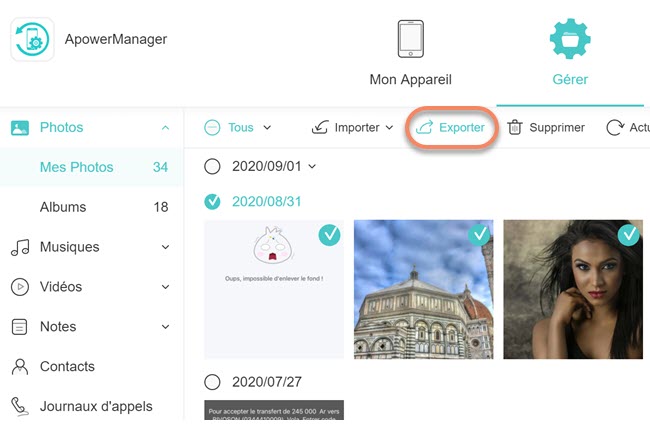
- Connectez ensuite votre iPhone 12 à votre ordinateur à l’aide d’un câble USB.
- Allez dans Importer et choisissez tous les fichiers que vous venez d’exporter vers votre PC pour les enregistrer sur votre iPhone 12.
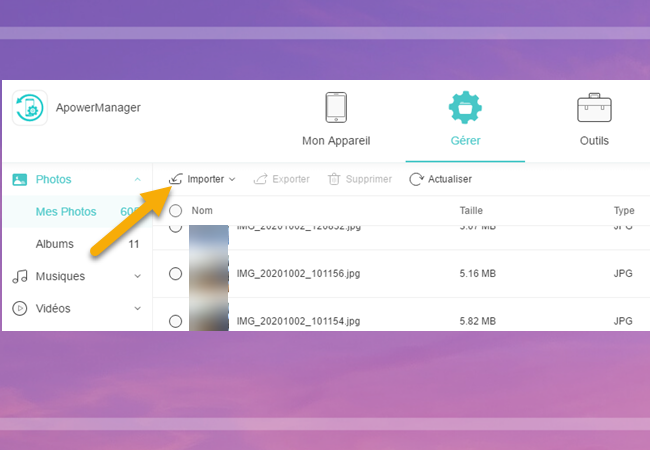
Conclusion
Si vous hésitez à vous procurer un iPhone 12 simplement à cause de vos fichiers stockés dans votre téléphone Android, allez-y doucement car vous pouvez maintenant déplacer tous les fichiers et passer passer un smartphone Android à un iPhone 12 en utilisant les deux outils recommandés. Ils sont non seulement faciles à utiliser, mais aussi pratiques, surtout si vous utilisez deux téléphones en même temps.

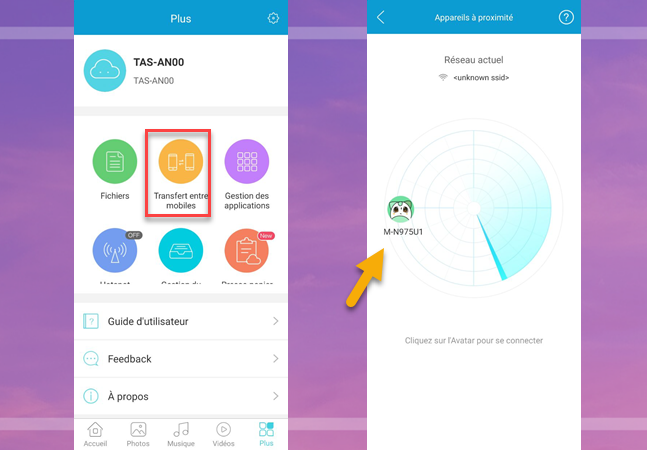
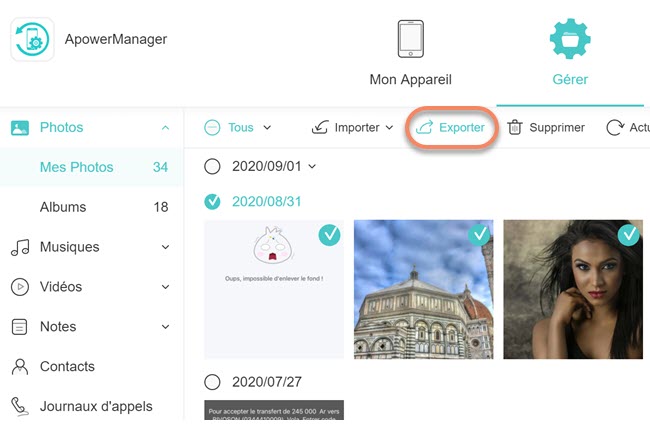
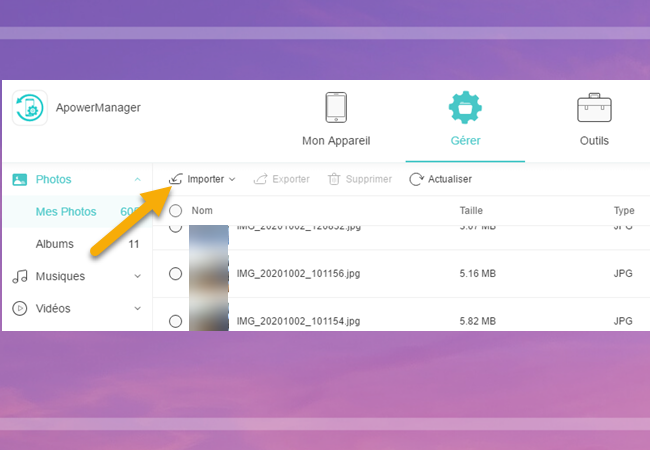

Laissez un commentaire